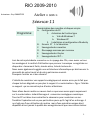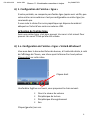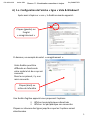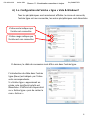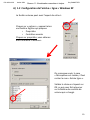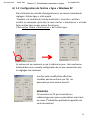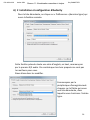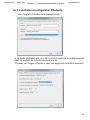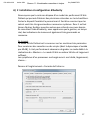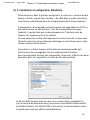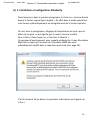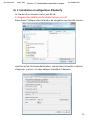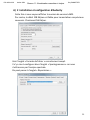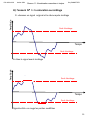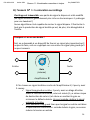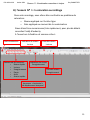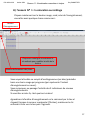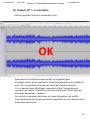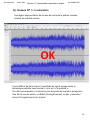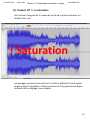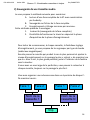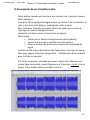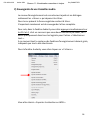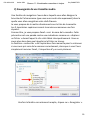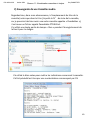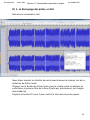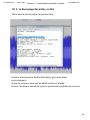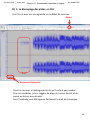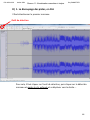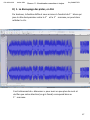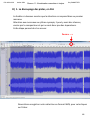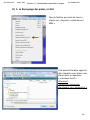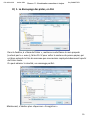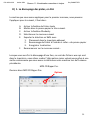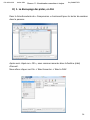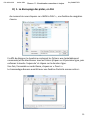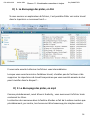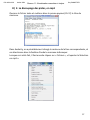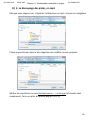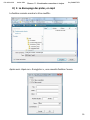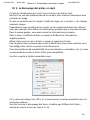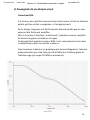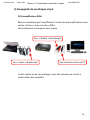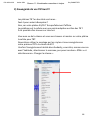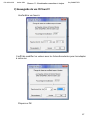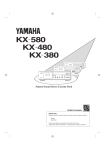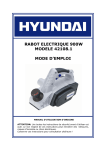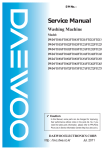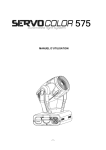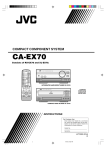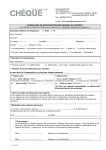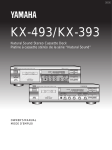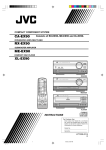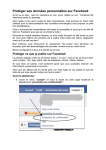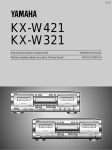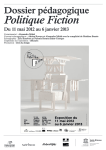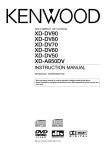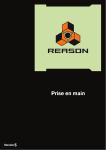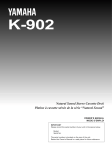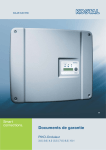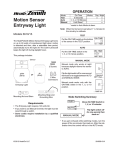Download Numérisation des cassettes et disques vinyles par Guy Pannetier
Transcript
RIO 2009-2010 Atelier « son » Animateur : Guy PANNETIER Séance 11 Programme: Numérisation des cassettes et disques vinyles A. Configuration du PC 1. Activation de l’entrée ligne a. Vista & Windows 7 b. Windows XP 2. Installation et configuration d’Audacity B. Ennemi N°1: la Saturation C. Sauvegarde des cassettes D. Découpage morceau par morceau E. Sauvegarde des Vinyles F. Sauvegarde des 78 T… Lors de notre précédente rencontre sur le rippage des CDs, nous avons vu tous les avantages et le confort d’utilisation que procure la musique enregistrée sur disque dur: classement facile, écoute aisée, liste de lecture etc… Nous avons également suggéré une architecture informatique qui doit assurer la pérennité de votre travail et de votre patrimoine musical. Pourquoi s’arrêter en si bon chemin? L’intérêt de numériser vos supports analogiques est encore accru par le fait que chaque lecture dégrade un peu plus le support. La numérisation « fige » l’état de ce support qui ne connaitra plus d’autres altérations. Nous allons devoir mettre en œuvre tout ce que nous avons appris auparavant sur la numérisation: échantillonnage et conversion analogique-numérique. Tous les PC ont dans leurs entrailles le nécessaire pour numériser un son. Toutefois l’opération est un peu particulière parce qu’il s’agit d’un archivage: il ne s’agit pas d’une utilisation de routine mais d’une opération unique dont dépendra à tout jamais la qualité des enregistrements que nous allons réaliser. 1 RIO 2009-2010 Atelier SON Séance 11: Numérisation cassettes et vinyles Guy PANNETIER Votre PC est ancien et votre carte son n’est pas près performante (16 bits). En fait ce n’est pas la numérisation sur 16 bits qui est préoccupante, celleci est largement suffisante; le problème se situe au niveau des composants analogiques, le filtre anti-aliasing notamment. Un petit investissement vers un boîtier « son » externe, USB est peut-être à envisager si vous avez une oreille d’audiophile, à moins que vous n’ayez un ami qui dispose d’un matériel plus récent. Si vous possédez un PC moderne avec une partie son « haute-résolution » avec 24 bits , vous avez la machine adéquate. Le logiciel que l’on va utiliser est un logiciel gratuit, très connu et très performant: Audacity. C’est une référence en traitement du son. Qu’il s’agisse de numériser des cassettes ou des disques vinyles, dans les 2 cas la configuration du PC sera la même: Capture du signal analogique par l’entrée ligne du PC Contrôle de la numérisation avec le logiciel Audacity. La différence sera dans la partie qui précède l’entrée ligne: • Une platine cassette, dans le premier cas, • Une platine tourne-disque et un préamplificateur RIAA, dans le second cas. 2 RIO 2009-2010 Atelier SON Séance 11: Numérisation cassettes et vinyles Guy PANNETIER A) Configuration de l’ordinateur A) 1. Configuration de l’entrée « ligne » Votre PC est un PC fixe, il dispose d’une entrée « ligne », c’est elle qu’il faut utiliser pour la liaison avec votre platine. De manière standard, une carte son possède 3 sortie jack 3,5mm: • Rose: entrée micro. • Verte: Sortie ligne. • Bleue: Entrée ligne. C’est donc dans l’entrée bleue que doit être connecté votre câble de liaison. Il se peut que vous ayez une carte son sophistiquée avec nombre de sorties impressionnant et de couleurs différentes. Vous avez vraisemblablement une carte qui gère les sons home-cinéma 5.1, voire 7.1. Dans ce cas, je vous renvoie à son manuel d’utilisation pour savoir quelle entrée utiliser et comment la configurer. Vous avez besoin d’une entrée « ligne » stéréo, ce mode d’entrée basique existe même sur les cartes évoluées. Votre PC est un PC portable, certains disposent d’une entrée « ligne », c’est elle qu’il faut utiliser pour la liaison avec votre platine. Cette entrée est généralement repérée par un anneau bleu comme dans la majorité des PC fixes. D’autres possèdent une entrée micro extérieur, une sortie ligne et une sortie casque. S Une entrée micro ne convient pas, parce qu’elle est généralement monophonique et qu’elle a une sensibilité très élevée (autour de 5 mV). L’entrée « ligne », elle, est stéréophonique et possède une sensibilité plus faible autour de 500 mV. Cependant, sur certains portables, l’entrée « micro » est reconfigurable en entrée ligne stéréo. 3 RIO 2009-2010 Atelier SON Séance 11: Numérisation cassettes et vinyles Guy PANNETIER A) 1. Configuration de l’entrée « ligne » Si votre portable, ne comporte pas d’entée ligne (après avoir vérifié, que votre entrée micro extérieur n’est pas configurable en entrée ligne) ne conviendra pas. Il vous reste le choix d’un ami sympathique qui dispose du matériel adéquat ou l’achat d’une carte son externe USB. Activation de l’entrée ligne Avoir une entrée ligne, c’est bien; pouvoir s’en servir c’est mieux! Pour pouvoir s’en servir il faut qu’elle soit activée. A) 1.a Configuration de l’entrée « ligne » Vista & Windows7 Vous avez dans la barre des tâches du bureau, à l’extrémité droite, à coté de l’affichage de l’heure, une icône ayant la forme d’un haut-parleur. Cliquez droit sur cette icône. Cliquez droit Une fenêtre fugitive va s’ouvrir, vous proposant le choix suivant: Ouvrir le mixeur du volume Périphérique de lecture Périphérique d’enregistrement Son Cliquez (gauche) sur son. 4 RIO 2009-2010 Atelier SON Séance 11: Numérisation cassettes et vinyles Guy PANNETIER A) 1.a Configuration de l’entrée « ligne » Vista & Windows7 Après avoir cliqué sur « son », la fenêtre suivante apparait: Cliquez (gauche) sur l’onglet « enregistrement » Ci-dessous, un exemple du volet « enregistrement »: Votre fenêtre peut être différente en fonction de votre matériel et de ce qui est connecté. Dans le cas présent, il y a un micro connecté. Cliquez (droit) au milieu de la fenêtre Une fenêtre fugitive apparait vous proposant 2 options: Afficher les périphériques désactivés Afficher les périphérique non connectés Cliquez sur chacune des lignes jusqu’à ce que les 2 options soient sélectionnées 5 RIO 2009-2010 Atelier SON Séance 11: Numérisation cassettes et vinyles Guy PANNETIER A) 1.a Configuration de l’entrée « ligne » Vista & Windows7 Tous les périphériques sont maintenant affichés: le micro est connecté, l’entrée ligne est non connectée, les autres périphériques sont désactivés. L’icône verte indique que l’entrée est connectée L’icône rouge indique que l’entrée est non connectée Ci-dessous, le câble de connexion vient d’être mis dans l’entrée ligne. L’introduction du câble dans l’entrée ligne (bleue) est indiqué par l’icône verte correspondante. Si « Entrée ligne » apparaissait en grisée, cela signifierait qu’elle est désactivée. Il suffirait de cliquez droit sur « Entrée ligne » puis de cocher la case « Activer » 6 RIO 2009-2010 Atelier SON Séance 11: Numérisation cassettes et vinyles Guy PANNETIER A) 1.a Configuration de l’entrée « ligne » Vista & Windows7 En cliquant droit sur « Entrée ligne », un menu fugitif apparait dans lequel il faut cliquer sur « Propriétés ». Cliquez sur l’onglet « Niveaux » Ci-dessous, la fenêtre « Niveaux », déplacez le curseur pour obtenir 80 : Finalisez votre choix en cliquant sur « OK » 7 RIO 2009-2010 Atelier SON Séance 11: Numérisation cassettes et vinyles Guy PANNETIER A) 1.a Configuration de l’entrée « ligne » Vista & Windows7 Si, sur votre machine, vous n’aviez pas l’icône haut-parleur dans la barre des tâches, ne sombrez pas dans la désespérance… Il y a un chemin, un peu plus long pour arriver au même résultat: ouvrez le panneau de configuration et cliquez sur « son » et on se retrouve au même endroit que notre situation de départ. A) 1.b Configuration de l’entrée « ligne » Windows XP Pour les machines XP, nous allons partir du panneau de configuration: Il faut double-cliquer sur l’icône « son ». 8 RIO 2009-2010 Atelier SON Séance 11: Numérisation cassettes et vinyles Guy PANNETIER A) 1.2 Configuration de l’entrée « ligne » Windows XP Dans la fenêtre qui s’ouvre, cliquez sur l’onglet « Audio » L’onglet « Audio » étant ouvert, dans le paragraphe « Enregistrement Audio » cliquez sur « Volume ». 9 RIO 2009-2010 Atelier SON Séance 11: Numérisation cassettes et vinyles Guy PANNETIER A) 1.2 Configuration de l’entrée « ligne » Windows XP La fenêtre volume peut avoir l’aspect de celle-ci: Cliquez sur « options », apparait alors une fenêtre fugitive qui propose: • Propriétés • Contrôles avancés Cliquez sur propriétés, vous obtenez alors la fenêtre ci-dessous: On remarque seule, la case « Microphone est cochée, il faut cocher la case « Entrée ligne ». Validez le choix en cliquant sur OK, ce qui nous fait retourner sur la fenêtre de contrôle de volume qui a changé. 10 RIO 2009-2010 Atelier SON Séance 11: Numérisation cassettes et vinyles Guy PANNETIER A) 1.2 Configuration de l’entrée « ligne » Windows XP Dans la fenêtre de contrôle d’enregistrement, un nouvel ensemble de réglages « Entrée ligne » a été ajouté. Toutefois si le contrôle de l’entrée matérielle « trou bleu » est bien installé, on remarque, qu’en bas, la case à cocher « sélectionner » est vide: Notre entrée ligne ne pas encore fonctionner. Il faut cocher la case « Sélectionner » de l’entrée ligne. Le volume est au maximum, on va le réduire un peu.: c’est une bonne habitude dans une nouvelle configuration de ne pas commencer avec les réglages aux maximum Une fois cette modification effectuée, n’oubliez pas de confirmer par OK, les panneaux qui sont encore ouverts. REMARQUE J’ai rencontré un PC qui nécessitait un redémarrage pour que ces paramètres soient pris en cause. (l’installation précédente appelait une carte son externe) 11 RIO 2009-2010 Atelier SON Séance 11: Numérisation cassettes et vinyles Guy PANNETIER A) 2 Installation et configuration d’Audacity Je vous propose d’utiliser la dernière version d’Audacity 1.2.6. Pour ceux qui auraient une version plus ancienne, je préconise de la désinstaller grâce au programme de désinstallation accessible par le panneau de configuration. (Laissez lui le temps d’établir la liste des programmes installés sur votre machine: cela peut prendre quelques minutes). Plusieurs sites proposent le téléchargement d’Audacity, charger la dernière version « stable »: 1.2.6. Je ne vous recommande pas de prendre la version Bêta 1.3.3 (Une version Bêta, est une version très récente dont on cherche à déterminer les bugs ou les faiblesses du logiciel: le banc de test et de déverminage, c’est vous !) Voici un lien sur un site de téléchargement d’Audacity: Télécharger Audacity sur 01net Telecharger.com Audacity n’a pas d’encodeur mp3 interne. L’encodeur préconisé est bien connu: LAME Vous trouverez, ci-dessous, le lien qui permet de charger l’encodeur mp3: Lame MP3 Encoder Binaries Lors de l’installation de l’encodeur, conservez le chemin proposé, ce sera plus facile par la suite d’indiquer à Audacity où se trouve l’encodeur. Cette version ne dispose pas de l’exportation en FLA (compression sans pertes). Les formats sans pertes devenant très prisés, Audacity est en train de développer des codecs permettant de le faire, dans l’avenir. 12 RIO 2009-2010 Atelier SON Séance 11: Numérisation cassettes et vinyles Guy PANNETIER A) 2 Installation et configuration d’Audacity Vous avez installé Audacity et l’encodeur mp3 « LAME ». Je vous propose de double-cliquer sur l’icône d’Audacity sur le bureau. Vous allez obtenir la fenêtre suivante: Nous allons maintenant le configurer pour notre besoin: en cliquant su l’onglet « Edition » (en haut à gauche), un menu déroulant apparait: 13 RIO 2009-2010 Atelier SON Séance 11: Numérisation cassettes et vinyles Guy PANNETIER A) 2 Installation et configuration d’Audacity Dans la liste déroulante, on clique sur « Préférences » (dernière ligne) qui ouvre la fenêtre suivante: Cette fenêtre présente toute une série d’onglets, en haut, commençons par le premier E/S audio. On constate que les choix proposés ne sont pas les meilleurs pour nous. Nous allons donc les modifier. Commençons par le périphérique d’enregistrement: cliquons sur la flèche qui ouvre une liste déroulante, dans laquelle nous choisirons: l’entrée ligne. 14 RIO 2009-2010 Atelier SON Séance 11: Numérisation cassettes et vinyles Guy PANNETIER A) 2 Installation et configuration d’Audacity Une fois le périphérique d’enregistrement assigné (sur l’entrée ligne), on a la fenêtre suivante: Cependant, « mono » ne convient pas:il faut modifier le nombre de canaux en cliquant sur la flèche située à côté. Une nouvelle liste déroulante apparait: Cliquez sur 2 (stéréo) 15 RIO 2009-2010 Atelier SON Séance 11: Numérisation cassettes et vinyles Guy PANNETIER A) 2 Installation et configuration d’Audacity Voici l’onglet E/S Audio correctement rempli: A ce stade, ne cliquez pas sur « OK »: celui-ci confirme les préférences de tout les onglets, on le fera seulement à la fin. Cliquons sur l’onglet « Qualité » pour voir apparaitre la fenêtre suivante: 16 RIO 2009-2010 Atelier SON Séance 11: Numérisation cassettes et vinyles Guy PANNETIER A) 2 Installation et configuration d’Audacity Nous voyons que la carte son dispose d’un mode très performant 32 bits flottant qui permet d’obtenir des précisions colossales sur les échantillons. Certes le dispositif matériel le permet mais il faut être conscient que les calculs vont être très gourmands en ressources systèmes. Donc il ne faut laisser d’autres fenêtres ouvertes autres que celles de vous avez besoin. En consultant l’aide d’Audacity, nous apprenons que la gestion, en temps réel, des indicateurs de niveaux est également très gourmands en ressource. En résumé, le mode 32 bits flottant est à conserver sur les machines très puissantes. Pour numériser des cassettes ou des vinyles (dont la dynamique n’excède pas 60 dB), il n’est pas forcément nécessaire de garder ce mode dédié à la réalisation de « Masters ». Le mode 24 bits ou même 16 bits est largement suffisant. Les symptômes d’un processeur surchargé seront: son hâché, bégaiement, silence…. Passons à l’onglet suivant « Formats de Fichiers »: 17 RIO 2009-2010 Atelier SON Séance 11: Numérisation cassettes et vinyles Guy PANNETIER A) 2 Installation et configuration d’Audacity Nous laisserons, dans le premier paragraphe, le choix sur « Lecture directe depuis le fichier original (plus rapide) »: En effet dans le mode opératoire nous ferons systématiquement un enregistrement de la trame capturée. Curieusement, le paragraphe suivant propose une exportation en FLAC ce que cette version ne sait pas faire. Lors de la compilation du projet Audacity, il semble bien que les développeurs de l’interface aient de l’avance sur l’équipe qui écrit les codecs! On sera patient et on attendra sagement la version suivante. Si vous avez l’âme d’un pionnier et que d’essuyer des bugs ne vous fait pas peur, cette version existe en Bêta version. Cependant il va falloir trouver un format non compressé valide (qui fonctionne) pour sauvegarder notre enregistrement d’une face. Dans le paragraphe formats non compressés, cliquez sur la flèche du menu déroulant pour voir apparaître un choix de formats possibles: Le format WAV se prête bien à ce que nous voulons faire, cependant ici (sur la machine de démonstration) nous avons 2 possibilités intéressantes: soit 32bits flottant, soit 16 bits PCM. Il faut choisir le format cohérent avec la qualité que vous avez définie précédemment. 18 RIO 2009-2010 Atelier SON Séance 11: Numérisation cassettes et vinyles Guy PANNETIER A) 2 Installation et configuration d’Audacity Nous laisserons, dans le premier paragraphe, le choix sur « Lecture directe depuis le fichier original (plus rapide) »: En effet dans le mode opératoire nous ferons systématiquement un enregistrement de la trame capturée. On voit, dans le paragraphe « Réglage de l’exportation en mp3 » que le débit est en grisé, ce qui signifie que le codec n’est pas installé. Pour le faire, il faut cliquer sur « Chercher la librairie ». Un panneau d’avertissement nous rappelle qu’Audacity n’a pas d’encodeur Mp3 interne mais qu’il a besoin de l’encodeur LAME que vous préalablement installé dans le répertoire préconisé (voir page 13): C’est le moment de lui donner la précieuse information en cliquant sur « Oui ». 19 RIO 2009-2010 Atelier SON Séance 11: Numérisation cassettes et vinyles Guy PANNETIER A) 2 Installation et configuration d’Audacity Le chemin où se trouve le lame_enc.dll est: C:\Program files (x86)\Lame for Audacity\lame_enc.dll Nous allons l’indiquer dans la fenêtre de navigation qui vient de s’ouvrir: Une fois arrivé à la bonne destination, comme dans la fenêtre ci-dessus, cliquez sur « ouvrir » et vous obtenez la fenêtre ci-dessous: 20 RIO 2009-2010 Atelier SON Séance 11: Numérisation cassettes et vinyles Guy PANNETIER A) 2 Installation et configuration d’Audacity Cette fois-ci nous voyons afficher le numéro de version LAME. Par contre, le débit 128 Kb/sec est faible pour immortaliser nos précieux souvenirs. Choisissez 256 Kb/sec. Voici l’onglet « formats de fichier » correctement rempli. Il n’y a rien à configurer dans l’onglet « Spectogrammes » car nous n’utiliserons pas l’analyse spectrale. On peut passer à l’onglet « Répertoires »: 21 RIO 2009-2010 Atelier SON Séance 11: Numérisation cassettes et vinyles Guy PANNETIER A) 2 Installation et configuration d’Audacity Il faut éviter de travailler directement dans le disque d’archivage; il est préférable de travailler dans un répertoire sous votre compte dans le disque C:. Le répertoire proposé peut convenir à certains alors qu’ils le conservent. Pour ma part, j’utilise un autre emplacement de travail où j’ai développé une arborescence à peu près identique à celle de l’archivage. Donc si vous voulez modifier l’emplacement de sauvegarde de votre travail c’est ici qu’il faut l’indiquer: Les autres onglets n’ont pas lieu d’être modifiés, sauf convenance personnelle. Cependant avant de refermer la fenêtre des préférences, je vous invite à les parcourir pour vous familiariser avec l’ergonomie du produit. Vous pouvez, maintenant, cliquez, sur « OK » pour valider tout le contenu de nos modifications. 22 RIO 2009-2010 Atelier SON Séance 11: Numérisation cassettes et vinyles Guy PANNETIER B) l’ennemi N°1 : la saturation ou écrêtage Amplitude Ci –dessous un signal original et le même après écrêtage Seuil d’écrêtage Temps Seuil d’écrêtage Amplitude En bleu le signal avant écrêtage Seuil d’écrêtage Temps Seuil d’écrêtage Signal écrêté: en rouge les parties modifiées 23 RIO 2009-2010 Atelier SON Séance 11: Numérisation cassettes et vinyles Guy PANNETIER B) l’ennemi N°1 : la saturation ou écrêtage L’écrêtage est irréversible: une partie du signal a disparu et a été modifié (un signal écrêté est généralement plus riche en harmoniques: il ya danger pour vos tweeters!) Aucun algorithme n’est capable de recréer le signal disparu. Il faut éviter à tout prix la production de signal écrêté qui est, de plus, très désagréable à l’oreille. Pourquoi a-t-on un son écrêté ? Soit, on a demandé à un dispositif de fournir un signal plus important qu’il ne peut le faire, soit on a appliqué sur son entrée un signal plus grand qu’il ne peut recevoir. Entrée - + Sortie Gain (volume) Amplificateur K Si l’on trouve un signal écrêté en sortie de l’amplificateur K, il peut y avoir 2 causes: Signal trop grand en entrée, il peut y avoir un étage d’entrée avant le contrôle de volume, celui est saturé (il y a même risque de destruction de celui-ci) et même en mettant le gain au minimum le défaut subsiste. Un seul remède: réduire le signal présenté à l’entrée. Gain demandé trop grand bien que le signal en entrée soit dans la spécification constructeur: remède réduire le gain, ou encore réduire la tension en entrée 24 RIO 2009-2010 Atelier SON Séance 11: Numérisation cassettes et vinyles Guy PANNETIER B) l’ennemi N°1 : la saturation ou écrêtage Dans notre montage, nous allons être confrontés au problème de saturation: o Niveau appliqué sur l’entrée ligne o Gain appliqué au moment de la numérisation Nous allons faire connaissance (très rapidement, pour plus de détails consultez l’aide) d’audacity. A l’ouverture la fenêtre est comme celle-ci: Outil de sélection Indicateur de niveau Lecture Commande de transport: • Retour rapide • Lecture • Enregistrement • Pause • Arrêt • Avance rapide Contrôle niveau Lecture Indicateur de niveau Enregistrement Contrôle niveau Enregistrement Ascenseur « horizontal » de déplacement temporel 25 RIO 2009-2010 Atelier SON Séance 11: Numérisation cassettes et vinyles Guy PANNETIER B) l’ennemi N°1 : la saturation ou écrêtage Les démonstrations qui suivent ont été réalisées avec le montage nécessaire pour la sauvegarde de vos cassettes,. Il faut donc réunir: • PC correctement configuré • Câble de connexion stéréo (vraisemblablement 2 Cinch vers jack 3,5 mm), • Platine cassette en bon état de marche. Nous allons maintenant les interconnecter, pour cela rien de plus simple: Sur le PC mettre le jack du câche dans le trou bleu de la carte son (cas standard, si vous avez une carte son élaborée regardez son manuel pour savoir où se trouve l’entrée ligne). Sur la platine cassette, nous allons relier le câble aux 2 sorties marquées « Line Out ». Je vous recommande de brancher le secteur sur la platine cassette, Après avoir réaliser l’interconnexion précédente. C’est une règle générale à appliquer lorsque vous interconnecter différents appareils entre eux, il est souhaitable qu’il ne soit pas reliés au secteur pendant les interconnexions. Vous allez mettre sous tension votre platine cassette et lui faire jouer une cassette enregistrée. Rien ne se passe sur la fenêtre d’Audacity: c’est normal! 26 RIO 2009-2010 Atelier SON Séance 11: Numérisation cassettes et vinyles Guy PANNETIER B) l’ennemi N°1 : la saturation ou écrêtage Cliquez maintenant sur le bouton rouge, rond, celui de l’enregistrement, vous allez avoir quelque chose comme ceci: Bouton D’enregistrement Cliquez sur cette ligne et maintenez le clic enfoncé pour modifier la taille de la fenêtre Bouton de fermeture des pistes Vous voyez la fenêtre se remplir d’oscillogrammes (en bleu) précédés barre une barre rouge qui progresse (qui représente l’instant d’enregistrement en cours). Vous remarquez, au passage l’activité des 2 indicateurs de niveaux d’enregistrements. Si vous êtes arrivés là, c’est que tout va bien! Agrandissez la fenêtre d’enregistrement en la saisissant par le bas el cliquant (lorsque le curseur représente 2 flèches), maintenez le clic enfoncé et tirez vers le bas pour l’agrandir. 27 RIO 2009-2010 Atelier SON Séance 11: Numérisation cassettes et vinyles Guy PANNETIER B) l’ennemi N°1 : la saturation Une fois agrandie la fenêtre ressemble à ceci: OK Nous avons un résultat presque parfait. Le réglage de gain d’enregistrement est au maximum. L’amplitude générale est contrôlée à partir de la commande de niveau de sortie de la platine cassette. Il n’y a pas de traces d’écrêtage, cependant si tout l’enregistrement conserve cet aspect, le résultat ne sera pas optimal car il était possible d’occuper davantage « l’espace ». Le résultat va manquer de volume et risque d’engendrer du souffle. Une amélioration (minime) pourrait être apportée, on n’est pas loin de la perfection recherchée. 28 RIO 2009-2010 Atelier SON Séance 11: Numérisation cassettes et vinyles Guy PANNETIER B) l’ennemi N°1 : la saturation Une légère augmentation du niveau de sortie de la platine cassette conduit au résultat suivant: OK Il sera difficile de faire mieux: l’amplitude du signal occupe toute la dynamique possible sans toucher « ni le sol, ni le plafond ». Ceci doit correspondre à la partie la plus bruyante de la piste à enregistrer. Une fois le niveau ajusté, en début d’enregistrement, ne pas y retoucher durant l’enregistrement de la piste! 29 RIO 2009-2010 Atelier SON Séance 11: Numérisation cassettes et vinyles Guy PANNETIER B) l’ennemi N°1 : la saturation On continue à augmenter le niveau de sortie de la platine cassette, on obtient alors ceci: ! Saturation Les passages puissants s’écrasent sur le sol et le plafond! Ce sont autant de dommages irréparables: il faut recommencer l’enregistrement depuis le début avec un réglage mieux adapté. 30 RIO 2009-2010 Atelier SON Séance 11: Numérisation cassettes et vinyles Guy PANNETIER B) l’ennemi N°1 : la saturation On a conservé le réglage de la platine cassette, mais on peut remarquer que l’on a réduit le niveau d’enregistrement sur Audacity: Résultat : OK, mais…,mais… dangereux! OK (mais peut mieux faire !) Attention, il est préférable de garder le niveau d’enregistrement (sur Audacity) à un niveau élevé mais de réduire la tension envoyée par la platine cassette, car il est possible de saturer l’étage d’entrée et l’altération produite sera plus difficile à déceler. 31 RIO 2009-2010 Atelier SON Séance 11: Numérisation cassettes et vinyles Guy PANNETIER B) l’ennemi N°1 : la saturation Pour mettre en évidence le danger existant à travailler avec un faible niveau d’enregistrement sur Audacity, on a délibérément envoyé un niveau trop important sur l’entrée. Bien que les parties bleues n’atteignent pas les limites maximales, on voit bien que celui-ci se limitent sur des horizontales qu’elles ne peuvent dépasser: Il y a danger: le signal a été écrêté avant d’atteindre le contrôle de volume. Défaut catastrophique, apparent, parce que l’on a exagéré pour l’exemple mais qui peut être plus sournois qu’il n’y parait. Dans l’exemple ci-dessous, on a retouché à plusieurs reprises le niveau d’enregistrement sur Audacity mais rien n’y fait: il n’ y a qu’un remède, réduire le niveau d’entrée. ! Saturation Conclusion Il est préférable de garder le niveau d’enregistrement, sur Audacity, à un niveau élevé mais de réduire la tension envoyée par la platine cassette, c’est une garantie contre la saturation sournoise de l’étage d’entrée. 32 RIO 2009-2010 Atelier SON Séance 11: Numérisation cassettes et vinyles Guy PANNETIER C) Sauvegarde de vos Cassettes audio Pour les connaisseurs…. Ci-dessus, un véritable monstre écrasant ,de loin, tous ses concurrents par ses performances: il faisait jeu égal avec un magnétophone à bande Révox avec une vitesse de bande de 19 Cm/sec, mais lui, c’est un magnétophone à cassette avec une vitesse défilement de 4,75 Cm/sec! Pour une performance comme celle-là, il n’y en qu’un: le Nakamichi 1000ZXL 4 moteurs dont un pour l’azimutage des têtes! Attention! Ses performances sont monstrueuses, le prix aussi. 33 RIO 2009-2010 Atelier SON Séance 11: Numérisation cassettes et vinyles Guy PANNETIER C) Sauvegarde de vos Cassettes audio Tout le monde, hélas, ne dispose pas d’un Nakamichi! Cependant la machine dont vous avez besoin doit disposer des mêmes corrections que celles que vous avez appliquées lors de l’enregistrement des cassettes (Dolby B, Dolby C, DBx ou autre….), elle doit être aussi capable d’accepter les différents types de cassettes que vous voulez sauver: LH, Chrome, Ferrichrome etc… (en fait, chaque type de bande avait une préaccentuation différente). La machine qui doit avoir votre préférence, c’est celle que vous aviez utilisée à l’époque où vous aviez réalisé vos enregistrement dans la mesure où ses têtes ne sont pas trop usées. Une fois la machine identifiée, il faut vérifier son bon fonctionnement. Généralement les soucis se situent au niveau du transport de bande: En lecture, la vitesse de défilement et l’embobinage sur la bobine réceptrice. Avance rapide Retour rapide Ces caprices sont dus au vieillissement des courroies qu’il faut remplacer. Vérifiez également avec votre amplificateur que le son produit est satisfaisant. Il ne sera pas inutile de passer une cassette de nettoyage des têtes avant de procéder à la numérisation de vos bandes. Votre machine est correctement configurée et reliée aux sorties de votre magnétocassette; c’est le moment de retrouver les vieux réflexes d’antan: avant d’introduire la cassette à numériser vous avez configuré correctement le type de cassette (LH, Fe, Cr, FeCr, etc…) et vous avez repositionné les réducteurs de bruit comme il convient (Dolby B, Doby C, DBX ou autre) c’est-à-dire dans la position qui a été choisie pour l’enregistrement de la cassette. Ces réglages sont à vérifier à chaque changement de cassette. 34 RIO 2009-2010 Atelier SON Séance 11: Numérisation cassettes et vinyles Guy PANNETIER C) Sauvegarde de vos Cassettes audio Maintenant, on va commencer par une étape importante: le réglage du niveau d’enregistrement. • Un niveau trop bas donne un enregistrement avec du souffle et manquant de dynamique. (Rappel Dynamique: le rapport entre le signal le plus fort et le signal le plus faible). • Un niveau trop fort engendre de l’écrêtage (vous voulez que le signal soit plus fort qu’il ne peut l’être) cela entraîne une distorsion irréparable qui arrache les oreilles, mêmes les moins délicates. L’idéal est que le niveau le plus fort du morceau tangente le niveau d’écrêtage sans le dépasser. Si par malheur, vous constatiez un écrêtage durant l’enregistrement, je vous encourage vivement à le recommencer avec un niveau d’enregistrement plus faible pour éviter qu’il se reproduise. Le chapitre précédent sur l’écrêtage était là pour vous aider à l’identifier et à en identifier les causes. Rassurez-vous , dans la grande majorité des cas (à moins d’être un perfectionniste, si si, j’en connais…), une fois le bon niveau trouvé, il n’est généralement pas nécessaire de recommencer à chaque fois. Il est généralement commun à un même type de support (LH, Fe, FeCr,…). En effet, à l’enregistrement de la cassette, l’ingénieur du son a eu le même problème que vous maintenant: flirter avec les limites de la saturation sans jamais les atteindre. Vers sortie « Line out » de la platine Vers trou bleu de la carte son Attention au trou « son » dans la Carte Bleue! (Gérard) 35 RIO 2009-2010 Atelier SON Séance 11: Numérisation cassettes et vinyles Guy PANNETIER C) Sauvegarde de vos Cassettes audio Je vous propose la méthode suivante pour numériser: A. Lecture d’une face complète de la K7 avec numérisation par Audacity. B. Sauvegarde sur fichier de la face complète. C. Enregistrement et titrage morceau par morceau. Cette méthode présente 2 avantages: 1. la sécurité (sauvegarde de la face complète) 2. Possibilité de fractionner le travail en séparant la phase d’acquisition de la phase d’enregistrement. Pour éviter de recommencer, à chaque cassette, le fastidieux réglage d’enregistrement, je vous propose de les regrouper par type de bande (matériaux magnétiques). Ensuite prenez la cassette qui produit le son le plus puissant et ajustez le niveau d’enregistrement sur le passage le plus « violent », de manière à ce que le « bleu » soit, le plus grand possible, juste à l’intérieur de la fenêtre sans la toucher. Si vous avez un souci aigu de la perfection, vous pouvez le retoucher à chaque cassette, toujours sur le passage le plus fort. Vous avez organiser une arborescence dans un répertoire du disque C: De manière à avoir: Face 1 Face 2 Face 1 Nom de la cassette 1 Face 2 Nom de la cassette N tmp 36 RIO 2009-2010 Atelier SON Séance 11: Numérisation cassettes et vinyles Guy PANNETIER C) Sauvegarde de vos Cassettes audio Votre platine cassette est comme à son premier jour: courroies neuves, têtes nettoyées. Vous avez fait le réglage d’enregistrement sur la face 1 de la cassette 1 et celle-ci est dans votre platine, rembobinée, prête à partir. Dans la fenêtre Audacity, vous avez effacé, les pistes qui ont servi à l’ajustage du niveau d’enregistrement. La fenêtre est donc comme à l’ouverture du logiciel. Dans l’ordre : o Cliquez sur le bouton enregistrement dans Audacity o Lancer la lecture de la cassette sur votre platine. o Etirez la fenêtre des pistes pour mieux voir l’amplitude du signal. Une fois vérifié le bon déroulement de l’opération, vous avez du temps libre pour vaquer à d’autres occupations…. N’oubliez pas d’être présent pour la fin de la cassette! A la fin de la cassette, attendez bien que le signal soit redevenu une simple ligne horizontale, avant d’appuyer sur le bouton « Arrêt » (carré jaune). Votre fenêtre doit ressembler à celle-ci: 37 RIO 2009-2010 Atelier SON Séance 11: Numérisation cassettes et vinyles Guy PANNETIER C) Sauvegarde de vos Cassettes audio Le niveau d’enregistrement est correctement ajusté et on distingue nettement les « blancs » qui séparent les titres. Dans le cas présent la face enregistrée contient 6 titres. L’important maintenant est de sauvegarder la face complète. Pour cela, dans la fenêtre Audacity vous allez appuyer simultanément sur les Ctrl et A, c’est un raccourci que vous devez connaître par cœur, car il existe pratiquement dans tous les logiciels pour l’action « Sélectionner tout ». A ce moment tout le contenu des fenêtres d’enregistrement devient grisé, indiquant que tout a été sélectionné. Dans le fenêtre Audacity vous allez cliquer sur « Fichiers »: Vous allez choisir « Exporter la sélection en WAV » 38 RIO 2009-2010 Atelier SON Séance 11: Numérisation cassettes et vinyles Guy PANNETIER C) Sauvegarde de vos Cassettes audio Une fenêtre de navigation s’ouvre dans laquelle vous allez désigner la branche de l’arborescence (que vous avez construite auparavant) dans la quelle vous allez enregistrez votre chef d’œuvre. Je vous propose de le mettre directement sous le titre de la cassette. Les 2 répertoires supérieurs seront réservés aux morceaux une fois séparés. Comme titre, je vous propose Face1- suivi du nom de la cassette. Cette précaution est une parade contre une maladresse comme un « déplacer un fichier » durant lequel le clic a été libéré intempestivement. Vous ne savez plus alors dans quel répertoire le fichier se trouve. La fonction « rechercher » de l’explorateur fera merveille pour le retrouver si vous avez pris soin de le nommer correctement; alors que si vous l’avez simplement nommer Face1, il risque bien d’y en avoir plusieurs. Une fois la fenêtre correctement remplie, cliquez sur « Enregistrer ». 39 RIO 2009-2010 Atelier SON Séance 11: Numérisation cassettes et vinyles Guy PANNETIER C) Sauvegarde de vos Cassettes audio Regardez bien, dans mon arborescence, à l’emplacement du titre de la cassette (notez que dans le titre j’ai porté le N° de série de la cassette, car je pourrais très bien avoir une autre cassette appelée « Pasodobles »), il se trouve un fichier appelé Pasodobles FT1061.txt. J’ai utilisé une toute partie du temps « libre » pendant l’enregistrement de la face1 pour le rédiger: J’ai utilisé le bloc-notes pour mettre les indications concernant la cassette. J’ai fait précédé les titres par une numérotation commençant par 01: 40 RIO 2009-2010 Atelier SON Séance 11: Numérisation cassettes et vinyles Guy PANNETIER C) Sauvegarde de vos Cassettes audio Dans le nommage du titre j’ai séparé le titre du morceau des compositeurs par un séparateur: « - » . Il ne faut surtout pas utiliser les caractères interdits pour les noms de fichiers. Ceux-ci seraient bien acceptés par le fichier texte, mais seraient ensuite rejetés au moment du re-nommage des morceaux. Ce petit fichier texte sera fort utile pour 2 raisons: • Permettre de faire le découpage, morceau par morceau, plus tard • Nommage facile des fichiers musicaux grâce au « Copier-coller ». D) Le découpage des pistes, morceau par morceau. On pourrait s’arrêter à l’étape précédente: avoir une copie d’une face complète; on perdrait alors un intérêt supplémentaire de la numérisation qui est l’accès aléatoire à un morceau quelconque de l’enregistrement. Ceci devient très facile avec la musique numérisée, alors que c’était singulièrement fastidieux de vouloir écouter un seul morceau situé au milieu de la cassette ou du disque. A cette étape, il va falloir choir le format de sauvegarde: compressé avec pertes ou compressé sans pertes. Etant donné la multitude de formats disponibles nous allons envisager l’opération avec un de chaque type: FLA: nouveau standard de compression sans perte. Mp3 : grand standard de compression avec pertes. Auparavant, si vous souhaitez travailler vos enregistrements, les nettoyer des clics, des bruits etc… C’est maintenant qu’il faut le faire: Avant le découpage. 41 RIO 2009-2010 Atelier SON Séance 11: Numérisation cassettes et vinyles Guy PANNETIER D) 1. Le découpage des pistes, en FLA Pas de chance, nous sommes nés trop tôt: nous sommes un peu en avance, l’outil n’existe pas encore mais il est en préparation… Nous allons procéder en 3 étapes: 1. Découpage et nommage en .WAV (format sans perte) 2. Conversion en .FLA 3. Suppression des fichiers.WAV Nous allons ouvrir Audacity et charger le fichier.WAV d’une face: Nous allons réduire la taille de la fenêtre d’Audacity Car nous souhaitons avoir une deuxième fenêtre à l’écran: celle du fichier texte que nous avons rédigé avec le bloc note qui sera également en fenêtre réduite. 42 RIO 2009-2010 Atelier SON Séance 11: Numérisation cassettes et vinyles Guy PANNETIER D) 1. Le découpage des pistes, en FLA Notre écran ressemble à ceci: Nous allons toucher les intérêts de notre investissement en temps, lors de la rédaction du fichier texte! Cliquons sur la fenêtre du fichier texte, pour la rendre active et mettons en surbrillance le premier titre de la face A (celle qui, précisément, est chargée dans Audacity). Cliquons la touche Ctrl puis C pour mettre le titre dans le presse papier. 43 RIO 2009-2010 Atelier SON Séance 11: Numérisation cassettes et vinyles Guy PANNETIER D) 1. Le découpage des pistes, en FLA Mise dans le presse-papier du premier titre: Activons maintenant la fenêtre d’Audacity, puis nous allons successivement: utiliser le « zoom » pour voir en détail les formes d’onde Utiliser l’ascenseur horizontal, pour se positionner au début du morceau. 44 RIO 2009-2010 Atelier SON Séance 11: Numérisation cassettes et vinyles Guy PANNETIER D) 1. Le découpage des pistes, en FLA Voici l’écran avec une vue agrandie sur le début du morceau: Zoom Bruit Ascenseur Horizontal Avant le morceau, on distingue du bruit, qu’il ne faut pas prendre! Pour les incrédules, je leur suggère de placer le curseur devant et de passer en lecture pour écouter. Avec l’habitude, vous distinguerez facilement le bruit de la musique. 45 RIO 2009-2010 Atelier SON Séance 11: Numérisation cassettes et vinyles Guy PANNETIER D) 1. Le découpage des pistes, en FLA Il faut sélectionner le premier morceau. Outil de sélection Pour cela, il faut cliquer sur l’outil de sélection, puis cliquer sur le début du morceau et garder le clic enfoncé et se déplacer vers la droite…. 46 RIO 2009-2010 Atelier SON Séance 11: Numérisation cassettes et vinyles Guy PANNETIER D) 1. Le découpage des pistes, en FLA Par bonheur, la fenêtre défile et nous arrivons à l’endroit du 1°blanc qui joue le rôle de séparateur entre le 1° et le 2° morceau, on peut alors relâcher le clic. Il est intéressant de « dézoomer » pour avoir un peu plus de recul et vérifier que notre sélection (en gris foncé) correspond bien au 1°morceau. 47 RIO 2009-2010 Atelier SON Séance 11: Numérisation cassettes et vinyles Guy PANNETIER D) 1. Le découpage des pistes, en FLA La fenêtre ci-dessous montre que la sélection correspond bien au premier morceau. Attention aux morceaux au rythme syncopé, il peut y avoir des silences, voulus par le compositeur et qui ne sont donc pas des séparateurs. Cette étape permet de s’en assurer. Zoom « – » Nous allons enregistrer notre sélection en format .WAV, pour cela cliquez sur fichier. 48 RIO 2009-2010 Atelier SON Séance 11: Numérisation cassettes et vinyles Guy PANNETIER D) 1. Le découpage des pistes, en FLA Dans la fenêtre qui vient de s’ouvrir, cliquez sur « Exporter la sélection en WAV » Une nouvelle fenêtre apparait, dans laquelle nous allons nous placer dans le répertoire « morceaux face1 » Attention! surtout ne cliquez pas maintenant sur « enregistrer » 49 RIO 2009-2010 Atelier SON Séance 11: Numérisation cassettes et vinyles Guy PANNETIER D) 1. Le découpage des pistes, en FLA Dans la fenêtre, à « Nom de fichier », mettez en surbrillance le nom proposé (surtout pas le « .wav »); faites Ctrl V pour coller le contenu du presse papier, qui est bien entendu le titre du morceau que nous avions copié précédemment à partir du fichier texte. On peut admirer le résultat, un nommage parfait: Maintenant, n’hésitez plus: cliquez sur « Enregistrer » 50 RIO 2009-2010 Atelier SON Séance 11: Numérisation cassettes et vinyles Guy PANNETIER D) 1. Le découpage des pistes, en FLA La routine que nous avons appliquer pour le premier morceau, nous pouvons l’appliquer pour le suivant, il faut donc: A. B. C. D. E. F. Activer la fenêtre du fichier texte Mettre dans le presse papier le titre suivant. Activer la fenêtre d’Audacity Sélectionner le morceau suivant Exporter la sélection en WAV avec: 1. Placement dans le répertoire adéquat 2. Renommage du fichier à l’aide du « coller » du presse-papier 3. Enregistrer la sélection Recommencer sur le morceau suivant… Lorsque vous avez fini le découpage d’une face, ce sont des fichiers .wav qui sont dans le répertoire, nous allons rendre l’information moins volumineuse grâce à une vieille connaissance que nous avons installé dans notre machine lors de la séance précédente: MP3 CD Ripper Pro. Ouvrons donc MP3 CD Ripper Pro: Options 51 RIO 2009-2010 Atelier SON Séance 11: Numérisation cassettes et vinyles Guy PANNETIER D) 1. Le découpage des pistes, en FLA Nous allons cliquez sur « options »: Ouvrons la liste déroulante de « Output format »: 52 RIO 2009-2010 Atelier SON Séance 11: Numérisation cassettes et vinyles Guy PANNETIER D) 1. Le découpage des pistes, en FLA Sélectionnons le format FLA, indiquons également notre répertoire de sortie (Face1 xxxx): Cliquons sur l’onglet « FLAC » FLAC 53 RIO 2009-2010 Atelier SON Séance 11: Numérisation cassettes et vinyles Guy PANNETIER D) 1. Le découpage des pistes, en FLA Dans la liste déroulante de « Compression » choisissez 8 pour lui éviter de sombrer dans la paresse: Après avoir cliqué sur « OK », nous sommes ramenés dans la fenêtre (vide) d’accueil. Nous allons cliquer sur File -> Wav Converter -> Wav to FLAC 54 RIO 2009-2010 Atelier SON Séance 11: Numérisation cassettes et vinyles Guy PANNETIER D) 1. Le découpage des pistes, en FLA Au moment où nous cliquons sur «WAV to FLAC » , une fenêtre de navigation s’ouvre: Il suffit de désigner le répertoire contenant les fichiers .wav (préalablement renommés) et de sélectionner tous les fichiers (cliquer sur la première ligne, puis enfoncez la touche ‘majuscule’ et cliquez sur la dernière ligne. Une fois, l’ensemble en surbrillance, cliquez sur « Ouvrir ». Le transcodage démarre aussitôt avec une fenêtre d’activité comme celle-ci: 55 RIO 2009-2010 Atelier SON Séance 11: Numérisation cassettes et vinyles Guy PANNETIER D) 1. Le découpage des pistes, en FLA Si nous ouvrons un explorateur de fichiers, il est possible d’aller voir notre travail dans le répertoire « morceaux Face1 » : Il nous reste ensuite à éliminer les fichiers .wav intermédiaires. Lorsque vous aurez terminé ce fastidieux travail, n’oubliez pas de l’archiver et de supprimer les répertoires de travail temporaires que vous avez été amenés à créer pour travailler dans le disque C: . D) 2. Le découpage des pistes, en mp3 Comme précédemment, avant d’ouvrir Audacity , vous avez ouvert le fichier texte contenant les titres. La sélection des morceaux dans la fenêtre d’ondes se fait de la même manière que précédemment, par contre, les choses vont être beaucoup plus simples ensuite. 56 RIO 2009-2010 Atelier SON Séance 11: Numérisation cassettes et vinyles Guy PANNETIER D) 2. Le découpage des pistes, en mp3 Ouvrons le fichier texte et mettons dans le presse-papiers (Ctrl C) le titre du morceau. Dans Audacity, on a préalablement chargé le contenu de la face correspondante, et on sélectionne dans la fenêtre d’onde le morceau à découper. Lorsque ceci a été fait, il faut ensuite cliquer sur « Fichiers », « Exporter la Sélection en mp3 »: 57 RIO 2009-2010 Atelier SON Séance 11: Numérisation cassettes et vinyles Guy PANNETIER D) 2. Le découpage des pistes, en mp3 Dès que nous cliquons sur « Exporter la Sélection en mp3 » s’ouvre un navigateur. Il faut se positionner dans le bon répertoire et modifier le nom proposé: Mettre en surbrillance le nom (surtout pas le « . » ni le type) et ensuite tout simplement , faire un coller du presse-papiers (Ctrl V). 58 RIO 2009-2010 Atelier SON Séance 11: Numérisation cassettes et vinyles Guy PANNETIER D) 2. Le découpage des pistes, en mp3 La fenêtre suivante montre le titre modifié: Après avoir cliqué sur « Enregistrer », une nouvelle fenêtre s’ouvre: 59 RIO 2009-2010 Atelier SON Séance 11: Numérisation cassettes et vinyles Guy PANNETIER D) 2. Le découpage des pistes, en mp3 Il s’agit de métadonnées qui vont s’inscrire dans votre fichier mp3. Bien qu’il ne soit pas indispensable de les remplir, elles s’avèrent néanmoins bien pratiques à l’usage. Si vous ne souhaitez pas les remplir il suffit de cliquer sur « Annuler » : les champs resteront vierges. Cependant je vous conseille de les remplir car de nombreux lecteurs les utilisent pour, par exemple: faire défiler les informations pendant que le morceau est joué. Dans le presse-papiers, vous avez encore les informations principales: Dans la case « Il suffit de de faire un copier et d’effacer les informations supplémentaires. Même chose pour la case « Artiste »: copier et supprimer le titre. Pour le genre vous ne pouvez pas rentrer le libellé que vous auriez souhaité, vous êtes obligés d’en choisir un parmi la liste déroulante. Pour des problèmes de compatibilité (avec des baladeurs, autoradios, etc…) je vous recommande de cocher le choix: ID3v1 (plus compatible). Une fois remplie la fenêtre ressemble à ceci: Il n’y a plus qu’à cliquer sur «OK » et à recommencer la même procédure avec les morceaux suivants…. Une fois terminé le découpage des faces, n’oubliez pas d’effacer les fichiers auxiliaires sous la racine: les .wav et le .txt . 60 RIO 2009-2010 Atelier SON Séance 11: Numérisation cassettes et vinyles Guy PANNETIER E) Sauvegarde de vos disques vinyls Pour les vinyles, les manipulations de fichier à partir d’Audacity sont exactement celles que vous avez faites pour numériser vos cassettes. A. Lecture d’une face complète du disque avec numérisation par Audacity. B. Sauvegarde sur fichier de la face complète. C. Découpage morceau par morceau . . La différence essentielle est que la cellule de votre platine fournit un signal très faible qu’il faut préalablement amplifier. Cependant, même amplifié ce signal est très déformé et ne pas être écouté « tel que ». 61 RIO 2009-2010 Atelier SON Séance 11: Numérisation cassettes et vinyles Guy PANNETIER E) Sauvegarde de vos disques vinyls Correction RIAA RIAA : Recordind Industry Association of America Lorsqu’on a conçu les microsillons 2 problèmes majeurs se posaient aux concepteurs: 1. Les graves: si l’on conservait pour les basses fréquences, la même loi de déplacement que pour les « médiums », la largeur du sillon devenait trop importante pour que la pointe de lecture puisse la suivre correctement. 2. Le bruit de surface (frottement de la pointe de lecture sur le sillon créé un souffle important). Il était indispensable de contenir l’élongation du graveur dans les basses fréquences, pour y parvenir, les concepteurs ont placé un filtre devant le signal à enregistrer qui atténue fortement les basses fréquences. Le tour était joué: il suffit à la lecture de faire l’opération inverse: amplifier fortement les basses fréquences pour qu’elles retrouvent leur amplitude originelle. On se doute bien que le problème du bruit de surface va trouver une solution analogue. Aux fréquences élevées, les problèmes précédents d’élongation du burin ne se posent pas. Dès lors on peut envisager d’exagérer les fréquences élevées pour qu’elles masquent le bruit de surface. A la lecture, pour qu’elles retrouvent leur juste niveau, ils faut les atténuer autant qu’elles ont été « exagérées » à l’enregistrement. Sur le disque, les graves ont été fortement atténués tandis que les sons aigus ont été fortement amplifiés. Donc à la lecture il faut faire, précisément, l’opération inverse: amplifier fortement les graves et atténuer les aigus. Ce dispositif est appelé correcteur RIAA. Il est naturellement inclus dans un amplificateur pour son entrée « phono ». Dés lors, la chose saute aux yeux de tous: entre la cellule de lecture de la platine tourne-disque et l’entrée « ligne » de notre PC, il faut impérativement trouver un préamplificateur correcteur RIAA. 62 RIO 2009-2010 Atelier SON Séance 11: Numérisation cassettes et vinyles Guy PANNETIER E) Sauvegarde de vos disques vinyls Correction RIAA A la lecture, pour qu’elles retrouvent leur juste niveau, ils faut les atténuer autant qu’elles ont été « exagérées » à l’enregistrement. Sur le disque, les graves ont été fortement atténués tandis que les sons aigus ont été fortement amplifiés. Donc à la lecture il faut faire, précisément, l’opération inverse: amplifier fortement les graves et atténuer les aigus. Ce dispositif est appelé correcteur RIAA. Il est naturellement inclus dans un amplificateur pour son entrée « phono ». Vous trouverez ci-dessous un graphique qui permet d’apprécier, l’énorme préaccentuation qui a été faite près de 40 dB entre l’extrême grave et l’extrême aigu (un rapport 10 000 en puissance!). 63 RIO 2009-2010 Atelier SON Séance 11: Numérisation cassettes et vinyles Guy PANNETIER E) Sauvegarde de vos disques vinyls Montage à réaliser Entre l’entrée ligne du PC et la sortie de la cellule de lecture, on doit trouver l’indispensable préamplificateur avec correction RIAA. Plusieurs cas de figure peuvent se présenter: 1) Amplificateur Pour remplir l’office que l’on va lui demander, l’amplificateur doit disposer de: • Entrée « Phono » • Sortie « Monitor out » ou « Sortie enregistrement » Vers sortie « Rec Out » ampli Vers entrée « Phono » de l’ampli Vers trou bleu carte son PC Il est indispensable de mettre l’amplificateur sous tension et de sélectionner l’entrée « Phono ». Il n’est pas nécessaire d’écouter le son et le volume peut être au minimum. 64 RIO 2009-2010 Atelier SON Séance 11: Numérisation cassettes et vinyles Guy PANNETIER E) Sauvegarde de vos disques vinyls 2) Préamplificateur RIAA Moins encombrant que l’amplificateur il existe des préamplificateurs pour entrée « Phono » avec correcteur RIAA. Le branchement est toujours aussi simple Vers « Output » du préampli Vers « Input » du préampli Vers trou bleu carte son PC Un fois réalisé un de ces montages, vous êtes ramenés au cas de la numérisation des cassettes. 65 RIO 2009-2010 Atelier SON Séance 11: Numérisation cassettes et vinyles Guy PANNETIER E) Sauvegarde de vos 78 Tours!!! Les platines 78 T en bon état sont rares… Faut-il pour autant désespérer? Non, car votre platine 33/45 T fera parfaitement l’affaire. Le problème est la cellule avec une pointe adaptée au sillon des 78 T. Il est possible d’en trouver sur internet. Vous avez eu de la chance et vous avez trouver et monter sur votre platine la cellule pour 78T. Nous allons utiliser le montage pur les vinyles et nous enregistrerons notre précieux 78T à la vitesse de 45T. Une fois l’enregistrement réalisé dans Audacity, vous allez, comme vous en avez l’habitude, sélectionner le morceau, pus pous irez dans « Effets » et sélectionnerez « Changer la vitesse »: 66 RIO 2009-2010 Atelier SON Séance 11: Numérisation cassettes et vinyles Guy PANNETIER F) Sauvegarde de vos 78 Tours!!! Une fenêtre va s’ouvrir: Il suffit de modifier les valeurs avec les listes déroulantes pour les adapter à notre cas: Cliquez sur OK. 67 RIO 2009-2010 Atelier SON Séance 11: Numérisation cassettes et vinyles Guy PANNETIER F) Sauvegarde de vos 78 Tours!!! Avec les 78 T on ne peut parler de haute-fidélité et on ne connaissait pas la courbe de correction RIAA. Au début, il n’y en avait pas, puis petit à petit, chaque constructeur s’est mis à faire sa propre correction mais qui n’était pas reprise à la lecture.. La bande passante était au maximum de 300 Hz à 5000 Hz. Dans notre dispositif, nous avons appliqué une correction RIAA alors que la préaccentuation correspondante n’a pas été appliquée. Grâce à la fonction « filtre FFT » dans le menu « effet » on peut compenser la correction RIAA en faisant en quelque sorte un anti-RIAA (celle-là, précisément qui est appliquée à la gravure des microsillons). Il n’est pas nécessaire d’être pointilleux, car nos anciens ne l’étaient pas non plus, mais de retrouver un équilibre tonal satisfaisant. Il est possible de réduire les bruits de surface avec le filtre « Lowpass filter » toujours dans le menu « Effet ». Mettre une valeur relativement élevée et faire des essais progressifs jusqu’à l’acceptable. Bien sûr, votre enregistrement porter quelque part dans son titre le mot ’original’ et vous n’y toucherez plus, tous vos essais seront faits sur des copies! BON COURAGE! Si vous ne trouvez pas la cellule appropriée, j’ai vu sur internet des personnes qui l’avait fait avec la cellule microsillon moyennant un bruit de surface plus important. 68